¿Cómo recuperar archivos eliminados de la tarjeta SD en un teléfono Android?
Hay dispositivos Android que utilizan la tarjeta MicroSD para ampliar la memoria. En caso de que hayas perdido algún dato en tu tarjeta SD, consulta en esta extensa publicación cómo recuperar archivos eliminados de la tarjeta de memoria en Android utilizando diferentes
Sep 13, 2024 • Clasificado en: Soluciones de Recuperación de Datos • Soluciones Probadas
"Se han eliminado todas las fotos que tenía guardadas en la tarjeta SD de repente. Los datos no están respaldados y no puedo permitirme el lujo de perder mis fotos. ¿Alguien me puede decir cómo recuperar las fotos eliminadas de la tarjeta SD del teléfono?"
Créanme que hay cientos de personas que a diario pasan por una situación similar. La perdida de información de nuestra tarjeta SD o la memoria interna del telefono puede ser tu peor pesadilla. Afortunadamente, gracias al programa adecuado de recuperación de tarjetas de memoria para Android, no cabe duda de que podemos recuperar nuestros datos perdidos o eliminados. Yo también utilicé una de estas herramientas para llevar a cabo una recuperación de tarjetas SD para Android y los resultados fueron sumamente positivos. Sigue leyendo ya que he compartido mi experiencia personal al llevar a cabo una recuperación de datos de tarjetas SD para Android.
- Parte 1: ¿Existe la posibilidad de recuperar la tarjeta SD para Android?
- Parte 2: ¿Cómo recuperar archivos eliminados de la tarjeta SD?
- Parte 3: Estos 3 programas populares de recuperación de tarjetas SD para Android
- Parte 4: Sugerencias para resolver los problemas de la tarjeta SD en los teléfonos Android
Parte 1: ¿Existe la posibilidad de recuperar la tarjeta SD para Android?
La recuperación de datos de la tarjeta SD para Android es posible si actúas con prudencia. La imposibilidad de acceder a los datos de un dispositivo Android no significa que los datos se hayan eliminado de forma permanente. Sino que se han reasignado los emisores de la memoria. Por lo tanto, los datos pueden ser inaccesibles para nosotros, pero no significa que se hayan eliminado de la tarjeta SD de forma permanente.

Para recuperar estos archivos de datos perdidos e inaccesibles, necesitamos la ayuda de un programa de recuperación de tarjetas SD para Android. Una herramienta de recuperación de datos dedicada escanearía tu tarjeta de memoria y extraería todo el contenido inaccesible. Aunque si deseas llevar a cabo con éxito la recuperación de la tarjeta SD para Android, tienes que actuar con rapidez. Si sigues utilizando la tarjeta SD, los datos inaccesibles pueden ser reemplazados por otra cosa.
Parte 2: ¿Cómo recuperar archivos eliminados de la tarjeta SD?
Ahora que sabes cómo funciona la recuperación de la tarjeta SD para Android, se puede empezar por seleccionar el programa ideal para la recuperación de la tarjeta SD de tu teléfono Android. En mi intento de recuperar las fotos eliminadas de mi tarjeta SD, probé un par de herramientas. De todas ellas, descubrí que la mejor es Dr.Fone - Data Recovery (Android) Se trata de un programa de recuperación de tarjetas de memoria para Android altamente seguro, fiable y fácil de usar.
- La herramienta es desarrollada por Wondershare y es conocida como uno de los primeros programas de recuperación de datos para teléfonos inteligentes.
- Además de recuperar datos del almacenamiento interno del teléfono, permite realizar también la recuperación de datos de la tarjeta SD para Android.
- Es capaz de realizar un escaneo profundo de tu tarjeta SD y puede recuperar tus fotos, videos, música y todo tipo de archivos de datos.
- Asimismo, este instrumento ofrece una vista previa de los datos recuperados para que puedas restaurarlos de forma selectiva.
- Cuenta con una versión de prueba gratuita.
Si estás buscando un programa de recuperación de tarjetas SD para teléfonos celulares Android de descarga gratuita (Mac o Windows), entonces sin duda debes probar Dr.Fone - Recover (Recuperación de datos de Android). Para aprender a recuperar archivos eliminados de la tarjeta de memoria en Android, basta con seguir los siguientes pasos:

Dr.Fone - Data Recovery (Android)
El primer programa de recuperación para smartphones y tabletas Android del mundo.
- Recupera los datos de Android escaneando directamente tu teléfono y tableta Android.
- Obtén una vista previa y recupera de manera selectiva lo que quieras de tu dispositivo y tableta Android.
- Es compatible con varios tipos de archivos, entre ellos WhatsApp, Mensajes, Contactos, Fotos, Videos, Audio y Documentos.
- Es compatible con más de 6000 Modelos de Dispositivos Android y Varios SO Android, incluyendo el Samsung S7.
Paso 1: Conecta tu tarjeta SD al equipo
Para llevar a cabo la recuperación de la tarjeta SD para Android, ejecuta el kit de herramientas Dr.Fone en tu Mac o en tu equipo Windows. A partir de todas las opciones proporcionadas en la página de inicio, accede al módulo "Recuperación de datos".

A continuación, necesitas conectar tu tarjeta SD al equipo. Puedes utilizar un lector de tarjetas o insertarla directamente en la ranura del lector de tarjetas de tu equipo. Sin embargo, si quieres, también puedes conectar tu dispositivo Android (con la tarjeta SD).
Dentro de la aplicación Dr.Fone, dirígete a la opción "Recuperar de la tarjeta SD" y espera un rato mientras el sistema detecta la tarjeta SD conectada. Pulsa el botón "Siguiente" para continuar.

En cuanto la tarjeta SD conectada sea detectada por la aplicación, en la pantalla se mostrarán sus detalles básicos. Una vez comprobados, pulsa el botón "Siguiente".
Paso 2: Escanear la tarjeta SD
Es necesario seleccionar un modo de búsqueda para proceder a la recuperación de la tarjeta SD para Android. La aplicación ofrece dos modos para analizar los datos: el modo estándar y el modo avanzado. El modelo estándar efectuará un escaneo óptimo y buscará los datos perdidos de forma más rápida. El escaneo avanzado adoptará un enfoque más exhaustivo. Si bien llevará más tiempo, los resultados también serán más amplios.
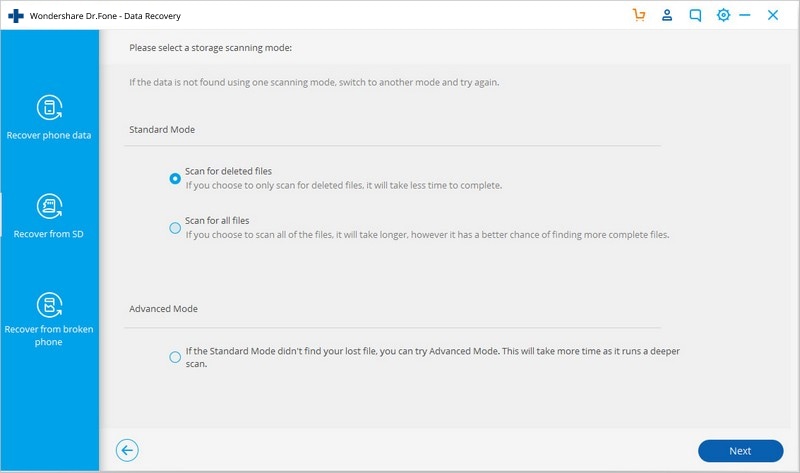
Por otra parte, si eliges el modo estándar, puedes optar por escanear todos los archivos o solo buscar el contenido eliminado. Cuando hayas hecho las selecciones correspondientes, pulsa el botón "Siguiente".
Ponte cómodo y espera un rato mientras la aplicación escanea tu tarjeta SD y busca cualquier contenido perdido o eliminado. Comprueba que tu tarjeta SD permanece conectada hasta que se finaliza el proceso. Encontrarás el progreso en un indicador en pantalla.
Paso 3: Vista previa y recuperación de los datos
Al finalizar el proceso con éxito, recibirás una notificación. Todo el contenido recuperado será clasificado en diferentes categorías. Puedes visitar una categoría desde el panel izquierdo y obtener una vista previa de tus datos. Después de esto, puedes destacar los datos que deseas recuperar y hacer clic en el botón "Recuperar" para restaurarlos.
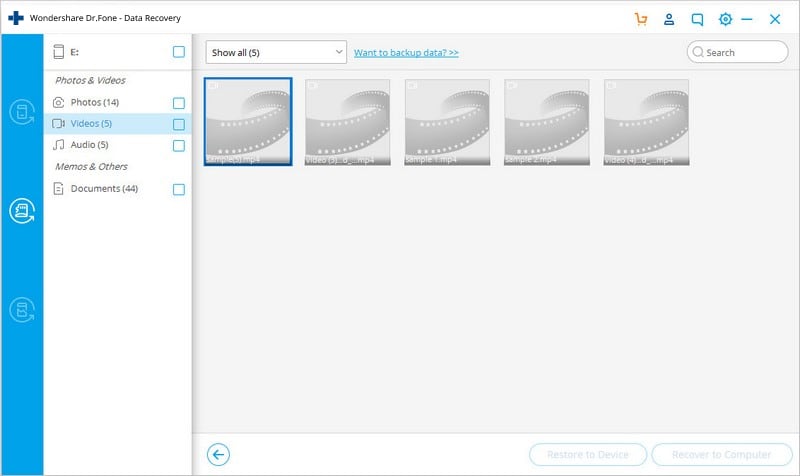
Aspectos a tener en cuenta a la hora de decidir qué herramienta de recuperación de tarjetas SD es la adecuada
Como puedes ver, con Dr.Fone - Recover ( Recuperación de Datos Android), resulta bastante fácil llevar a cabo la recuperación de la tarjeta SD para Android. Si quieres obtener mejores resultados, entonces te recomiendo que tengas en cuenta las siguientes sugerencias.
- Procura ejecutar la recuperación de datos lo antes posible. En caso de esperar cierto tiempo, las posibilidades de recuperar tus datos también serán escasas.
- No utilices la tarjeta SD para hacer cualquier otra tarea (como mover datos a tu tarjeta SD desde otra fuente). Pues los datos inaccesibles de la tarjeta SD podrían ser reemplazados por el contenido recién copiado.
- Es recomendado solo utilizar un programa fiable de recuperación de tarjetas SD para Android. Si la herramienta no es fiable o segura, puede causar más daño que bien a tu tarjeta SD.
- Consulta los términos y condiciones del software de recuperación cuidadosamente, El cual no debe acceder a tus datos ni filtrarlos a terceros.
- Tampoco restaures tus datos en el mismo almacén que está corrupto o que no es fiable. Realiza la restauración en una ubicación segura desde la que puedas crear una segunda copia de tus datos.
Parte 3: Estos 3 programas populares de recuperación de tarjetas SD para Android
Más allá de Dr.Fone - Recover (Recuperación de datos de Android), existen algunos otros programas de recuperación de tarjetas de memoria para Android que puedes utilizar. A continuación te presentamos algunas de estas otras opciones.
3.1 Recuperación de tarjetas SD de Recoverit
La herramienta Recoverit es otra de las que ha desarrollado Wondershare con el fin de ayudarnos a recuperar los datos perdidos y eliminados en distintos escenarios. No se limita a recuperar los datos del dispositivo de almacenamiento original del sistema, sino que puede realizar una amplia recuperación de datos de la tarjeta SD, del disco duro externo y de otros dispositivos de almacenamiento secundario.
- Proporciona varias maneras de recuperación de datos. Se puede llevar a cabo un simple escaneo para acceder con rapidez a la información inaccesible. Además, para obtener resultados aún más detallados, es posible efectuar su "recuperación completa".
- Esta aplicación ofrece una vista previa de los datos recuperados para que podamos rescatarlos de forma selectiva.
- Es compatible con la recuperación de todas las unidades de almacenamiento de datos secundarias más importantes.
- Está disponible tanto para Mac como para Windows.
- Permite recuperar fotos, videos, música, archivos comprimidos, documentos importantes y todos los demás tipos de archivos importantes.
- Brinda una verdadera recuperación de datos sin pérdidas.
Obtenla aquí: https://recoverit.wondershare.com/
Ventajas:
- Existe una versión gratuita
- Tiene garantía de reembolso
- Muy fácil de usar
- Es compatible con casi todos los tipos de archivos principales
- Atención al cliente dedicada
Contras:
- La versión gratuita solo permite recuperar un máximo de 100 MB de datos.

3.2 iSkySoft Toolbox - Recuperación de datos de Android
Otra solución para realizar la recuperación de datos de la tarjeta SD para Android es desarrollada por iSkySoft. Esta herramienta es bastante fácil de usar y puede incluso recuperar datos de la memoria interna de tu dispositivo Android.
- Es capaz de restaurar los datos de la tarjeta SD para Android en diferentes situaciones.
- El porcentaje de recuperación de datos es bastante alto.
- Los datos pueden ser recuperados desde fotos, videos, documentos y todos los tipos de contenido.
- También está disponible la vista previa de los datos
Obtenla aquí: https://toolbox.iskysoft.com/android-data-recovery.html
Ventajas:
- Tiene una interfaz de usuario sencilla de utilizar.
- Existe una version gratuita.
Contras:
- Solo está disponible para Wndows.
- Los niveles de recuperación de archivos son limitados.
- Solo es compatible con dispositivos que tienen el Android 7.0 o versiones anteriores.

EaseUs Recuperación de Datos
El recuperador de datos Ease Us es una solución todo-en-uno que permite recuperar tus datos en situaciones diversas. Principalmente se utiliza para la recuperación de contenidos perdidos y eliminados de la memoria original del sistema. Sin embargo, también es capaz de recuperar datos de unidades secundarias de almacenamiento de datos (como tarjetas SD, unidades de memoria, etc.).
- Permite recuperar datos de todos los tipos de tarjetas de memoria más conocidos.
- También es compatible con la recuperación de datos de una tarjeta SD formateada.
- Es capaz de recuperar tus fotos, videos, documentos al igual que cualquier tipo de archivo importante.
- Puede ser utilizado en las principales versiones de Mac y Windows.
Consíguelo aquí: https://www.easeus.com/datarecoverywizard/free-data-recovery-software.htm
Ventajas:
- Ofrece también una versión gratuita (con características limitadas)
- Compatibilidad con los dispositivos más comunes
- El usuario puede tener una vista previa de sus datos antes de recuperarlos.
- Muy fácil de usar
Contras:
- En la versión gratuita solo es posible restaurar un máximo de 500 MB
- Mucho más costoso que otras herramientas de recuperación de datos

Parte 4: Sugerencias para resolver los problemas de la tarjeta SD en los teléfonos Android
Una vez que utilices estos programas de recuperación de tarjetas SD para teléfonos celulares Android, sin duda serás capaz de recuperar tu contenido perdido o eliminado. A pesar de ello, a veces los usuarios se enfrentan a problemas y errores no deseados mientras utilizan una tarjeta SD en su dispositivo Android. Por ejemplo, tu tarjeta puede dañarse o puede que no sea detectada por tu teléfono inteligente. Veamos cómo puedes resolver estos problemas comunes relacionados con la tarjeta SD en Android.
4.1 Tarjeta SD no detectada en Android
No te preocupes si tu tarjeta SD no es detectada por tu Android. Es uno de los problemas más comunes en los dispositivos Android hoy en día. Haz los siguiente para solucionarlo con facilidad.
Solución 1: Comprobar si el teléfono es compatible con la tarjeta SD
Antes de nada, asegúrate de que el tipo de tarjeta SD que utilizas es compatible con tu dispositivo Android o no. En el mercado existen diferentes tipos de tarjetas SD. En el caso de que el tipo de tarjeta sea antigua y tu dispositivo sea nuevo, es posible que te encuentres con estos problemas de compatibilidad.
Solución 2: Verificar si existen daños físicos
Existe la posibilidad de que la tarjeta SD, la ranura de la tarjeta o el dispositivo estén dañados. Se puede conectar la tarjeta SD a cualquier otro dispositivo Android para comprobar que no hay ningún problema con la misma tarjeta.
Solución 3: Extraer la tarjeta SD y montarla de nuevo
Cuando la tarjeta SD no se detecta al principio, basta con retirarla del dispositivo. Tras esperar un rato, vuelve a colocar la tarjeta SD y averigua si se soluciona el problema.

4.2 Tarjeta SD de Android dañada
Cuando la tarjeta SD está dañada, es posible que aparezca un mensaje indicando que la tarjeta SD está corrupta. Para ello, puedes seguir las siguientes sugerencias.
Solución 1: Reiniciar el dispositivo
Con suerte, lo más probable es que se trate de una falla mínima en la tarjeta SD. Basta con reiniciar el dispositivo y dejar que se vuelva a cargar la tarjeta SD. Lo más probable es que el problema se resuelva de esta manera.
Solución 2: Escanearla con un antivirus
En caso de que tu tarjeta SD se haya dañado por la presencia de un virus, entonces debes escanearla con un programa antivirus. Si es así, conéctala a tu sistema y opta por analizarla a fondo con una herramienta antivirus fiable. Así se eliminarán por sí solos los pequeños virus de tu tarjeta SD.
Solución 3: Formatear el dispositivo
En el caso de que nada más parezca funcionar, entonces puedes simplemente formatear la tarjeta SD. No obstante, esto eliminará todos los datos existentes de la tarjeta de memoria. A fin de formatear tu tarjeta SD, conéctala a tu equipo Windows. Pulsa con el botón derecho del ratón sobre el icono de la tarjeta SD y selecciona "Formatear". Elige una opción de formateo y pulsa el botón "Iniciar" para comenzar el proceso. Cuando la tarjeta SD esté formateada, podrás volver a utilizarla como una nueva tarjeta de memoria.

4.3 Espacio insuficiente en la tarjeta SD
En los dispositivos Android es bastante común que aparezca el mensaje "Almacenamiento insuficiente". Incluso después de tener bastante espacio libre en la tarjeta SD, es posible que aparezca el error "Almacenamiento insuficiente". Si esto sucede, puedes probar las siguientes sugerencias.
Solución 1: Reiniciar el dispositivo
La forma más fácil de solucionar este problema es reiniciando la información. Con ello, la tarjeta SD se cargará de nuevo en el dispositivo. Debido a que el dispositivo Android volverá a leerla, es posible que detecte el espacio disponible.
Arreglo 2: Formatea tu tarjeta SD
La otra forma de solucionar este problema es formateando la tarjeta SD. Para formatearla, puedes ir a los ajustes de la tarjeta SD en tu dispositivo. Allí podrás desmontar la tarjeta SD y comprobar el espacio disponible. Haz clic en la opción "Formatear" y espera un rato hasta que la tarjeta se acabe de formatear por completo.

Solución 3: Liberar más espacio en la tarjeta SD
Es posible que tu tarjeta SD esté saturada con demasiado contenido. Aquí puedes mover ciertos datos de tu tarjeta SD al almacenamiento interno del teléfono. Podrás cortar y pegar las fotos y los archivos multimedia de la misma forma que lo haces habitualmente. También puedes ir a los Ajustes de la aplicación en tu teléfono para trasladar los archivos de la aplicación. Desde aquí, incluso puedes eliminar los datos de la memoria caché de las aplicaciones.

Ahora, una vez que sepas cómo recuperar archivos eliminados de la tarjeta de memoria en Android, puedes cumplir con tus requisitos sin problemas. De todas las opciones proporcionadas, recomendaría Dr.Fone - Recover (Recuperación de datos de Android). Esta es una solución comprobada que funciona cada vez que quiero realizar una recuperación de la tarjeta SD para Android. También puedes probarla gratis y recuperar el contenido perdido y eliminado de tu tarjeta SD o dispositivo Android.
También podría gustarte
Recuperar Android
- Recuperar Apps
- 1. Software de Recuperación de Datos para Android
- 2. Restaurar Archivos Eliminados en Android
- 3. Top Software para Recuperar Datos Android
- 4. Software de Recuperación de Datos de Android
- 5. Minitool Recuperación Móvil de Android
- Recuperar Contactos
- Recuperar Archivos
- 1. Recuperar archivos de la memoria interna
- 2. Recuperar archivos borrados de Android
- 3. Recuperar archivos borrados sin acceso root
- 4. Recuperar archivos de la tarjeta SD
- 5. Recuperar archivos eliminados en Android
- Recuperar Mensajes
- Recuperar Muúsica/Videos
- Recuperar Fotos
- 1. Aplicaciones de recuperación de fotos para Android
- 2. Recuperar fotos borradas de Android
- 3. Recuperar fotos de almacenamiento interno
- 4. Recuperar fotos de un teléfono perdido
- 5. Recuperar fotos borradas Android con/sin PC
- Recuperar Android Dañado
- 1. Ver Archivos desde una Pantalla de Teléfono Rota
- 2. Recuperar Datos de un Teléfono Dañado
- 3. Recuperar Contactos con Pantalla Rota
- 4. Recuperar Mensajes de Texto de Android
- 5. Recuperar Datos de la Memoria Interna
- Recuperar Apps Sociales
- 1. Recuperar Mensajes de Facebook
- 2. Recuperar Mensajes de WhatsApp
- 3. Recuperar Mensajes de WhatsApp
- 4. Restaurar Mensajes Borrados de WhatsApp
- Consejos para Recuperar Android
- ● Gestionar/transferir/recuperar datos
- ● Desbloquear/activar/bloquear pantalla FRP
- ● Resolver problemas en iOS y Android
- Recupera Ahora Recupera Ahora Recupera Ahora














Paula Hernández
staff Editor